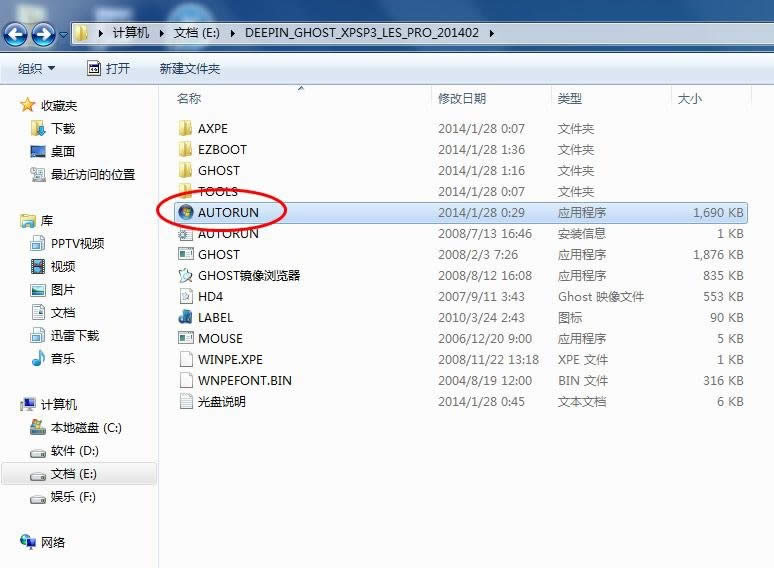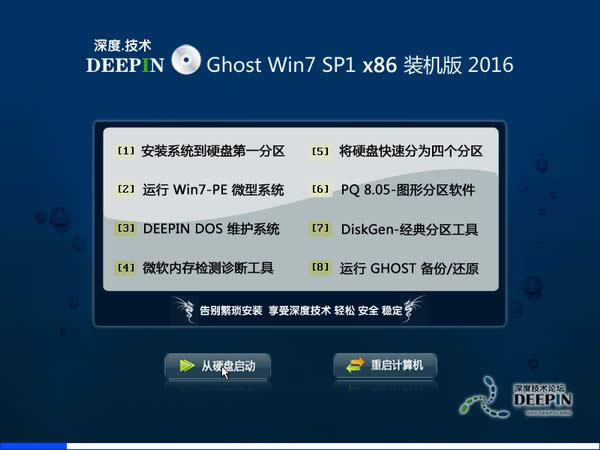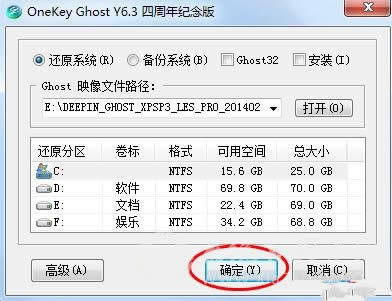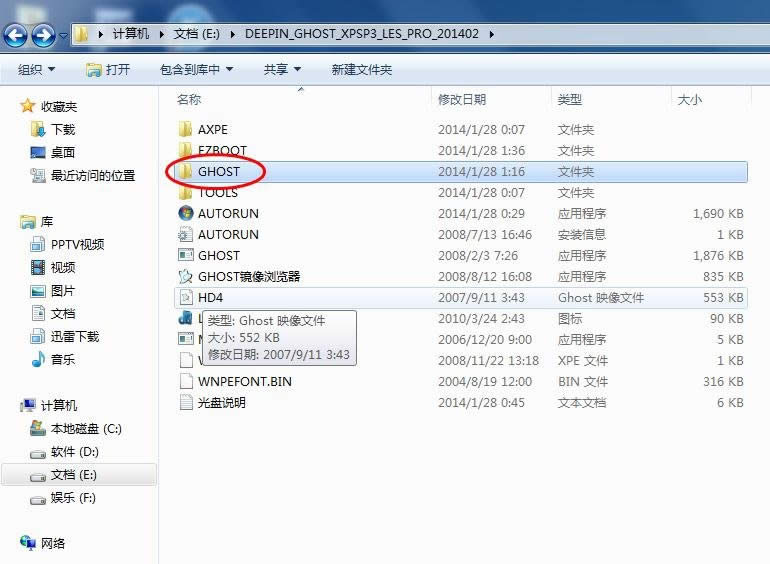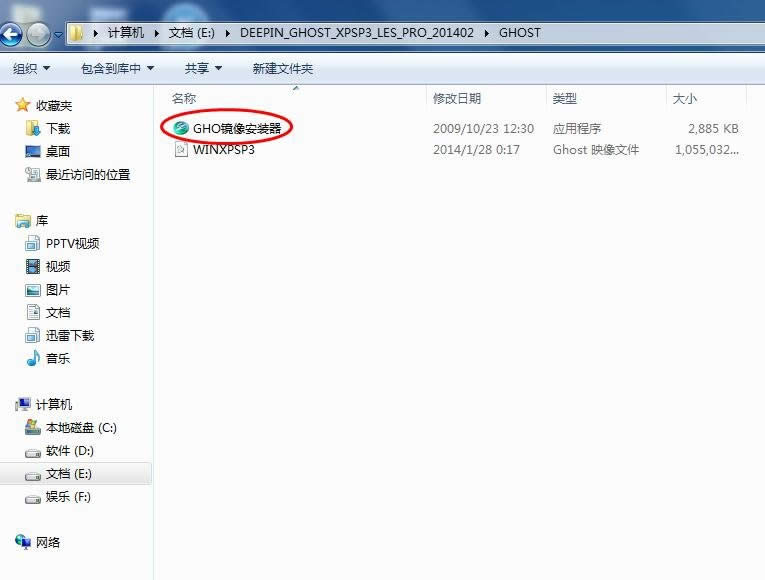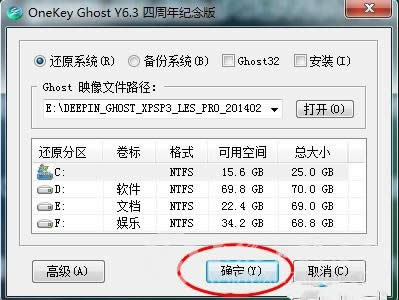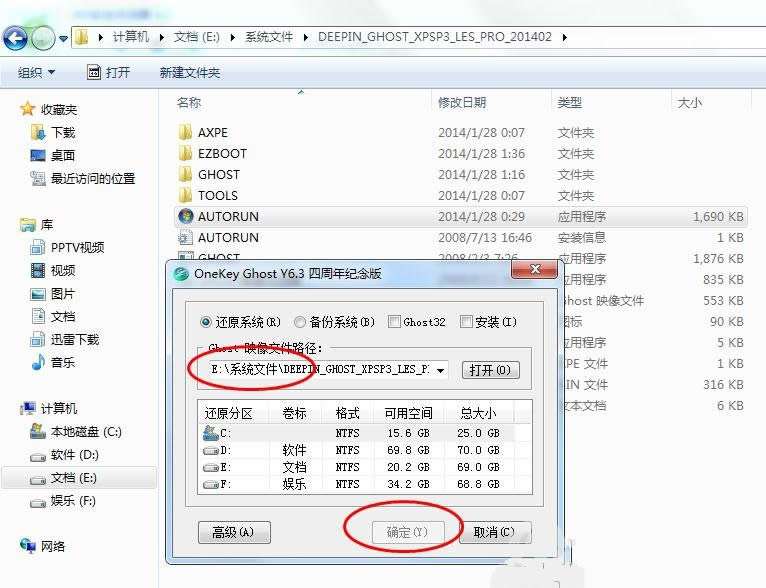推薦系統(tǒng)下載分類: 最新Windows10系統(tǒng)下載 最新Windows7系統(tǒng)下載 xp系統(tǒng)下載 電腦公司W(wǎng)indows7 64位裝機(jī)萬能版下載
運用硬盤安裝w7系統(tǒng)需要注意哪一些方面?
發(fā)布時間:2022-07-20 文章來源:xp下載站 瀏覽:
|
Windows 7,中文名稱視窗7,是由微軟公司(Microsoft)開發(fā)的操作系統(tǒng),內(nèi)核版本號為Windows NT 6.1。Windows 7可供家庭及商業(yè)工作環(huán)境:筆記本電腦 、平板電腦 、多媒體中心等使用。Windows 7可供選擇的版本有:入門版(Starter)、家庭普通版(Home Basic)、家庭高級版(Home Premium)、專業(yè)版(Professional)、企業(yè)版(Enterprise)(非零售)、旗艦版(Ultimate)。 使用硬盤安裝w7系統(tǒng)需要注意哪些方面?現(xiàn)在安裝電腦操作系統(tǒng)已經(jīng)變的很簡單了,直接用硬盤安裝w7系統(tǒng),速度最快。解決了很多人沒有用U盤、光盤的麻煩,而且安裝簡單易懂,硬盤安裝win7系統(tǒng)連光盤和光盤刻錄功夫都省下來了。如此簡單省事,何樂而不為呢。然而,使用硬盤安裝w7系統(tǒng)需要注意的地方及操作步驟如下: 硬盤安裝w7系統(tǒng)步驟方法: 1. 首先下載深度ghost win7系統(tǒng) 2. 將下載的深度win7系統(tǒng)解壓到非系統(tǒng)盤,這邊我們解壓到E盤 3. 打開解壓后的文件夾,雙擊“AUTORUN”,在打開的窗口中,點擊“安裝GHOST win7”,如下圖所示
硬盤安裝w7系統(tǒng)載圖1
硬盤安裝w7系統(tǒng)載圖2 4. 在出現(xiàn)的窗口中,ghost映像文件路徑會自動加入,選擇需要還原到的分區(qū),默認(rèn)是C盤,點擊“確定”按鈕即可自動安裝,如下圖所示。
硬盤安裝w7系統(tǒng)載圖3 5. 以上幾個步驟可以完成ghost win7系統(tǒng)的安裝。當(dāng)然您也可以通過直接打開系統(tǒng)解壓后的“GHOST”目錄,在打開的目錄中,雙擊“GHO鏡像安裝器”,如下圖所示
硬盤安裝w7系統(tǒng)載圖4
硬盤安裝w7系統(tǒng)載圖5 6. 在出現(xiàn)的窗口中會自動加載系統(tǒng)映像文件,選擇好需要還原的分區(qū)后(默認(rèn)是C盤),點擊確定即可開始自動硬盤安裝w7系統(tǒng),如下圖所示
硬盤安裝w7系統(tǒng)載圖6 7. 需要注意的是,下載的系統(tǒng)文件解壓地址不能出現(xiàn)中文,否則無法正常安裝,如下圖所示,這時無法點擊“確定” 按鈕(呈現(xiàn)灰色),系統(tǒng)無法自動安裝。這時需要將文件夾的實際路徑改成英文狀態(tài),然后安裝上面的步驟進(jìn)行安裝即可。
硬盤安裝w7系統(tǒng)載圖7 然后等待硬盤重裝w7系統(tǒng)完成... 好了,這就是關(guān)于硬盤安裝w7系統(tǒng)的全部圖文教程內(nèi)容了,硬盤安裝win7系統(tǒng)是不需要用到光盤或者是U盤等第三方工具的,可能聽說是重裝系統(tǒng),會覺得硬盤重裝win7系統(tǒng)會很難,但是實際的操作經(jīng)驗告訴我們一點都不難,你趕緊去測試一下。 2015年1月13日,微軟正式終止了對Windows 7的主流支持,但仍然繼續(xù)為Windows 7提供安全補丁支持,直到2020年1月14日正式結(jié)束對Windows 7的所有技術(shù)支持。 |